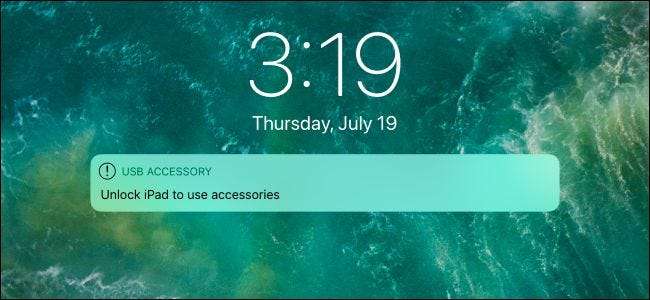
iOS 12以降、USBアクセサリを接続するには、常にiPhoneまたはiPadのロックを解除する必要があります。これは、iPhoneまたはiPadを保護する「USB制限モード」によるものです。 GrayKeyのようなハッキングツール 。
このメッセージが表示される理由
このメッセージが表示されるのは、「 USB制限モード 、」AppleがiOS 11.4.1で追加し、iOS 12で改善されたセキュリティ機能。iPhoneまたはiPadがロックされている間、USBデバイスがデータ接続を確立するのを防ぎます。 Lightningポートに接続されたデバイスは、iPhoneまたはiPadを充電できます。ロックを解除するまで、他に何もできません。
この保護が追加されたのは、GrayKeyなどのハッキングツールがUSB接続を悪用して、iPhoneやiPadのPIN保護を破っていたためです。 GrayKeyは警察やその他の政府機関で使用されていますが、これと同じ手法により、犯罪者がPINをバイパスして、iPhoneまたはiPadにアクセスできるようになる可能性があります。これは不可能なはずです。
この悪用を防ぐために、Appleは、iPhoneまたはiPadのロックが解除されている間、USBデバイスがあらゆる種類のデータ接続を確立することを制限するようになりました。とにかく、これがデフォルト設定です。邪魔になった場合はこのセキュリティ機能を無効にすることができますが、お勧めしません。 USB制限モードは、ユーザーが許可なくiPhoneまたはiPadにアクセスするのを防ぎます。
制限付きモードがアクティブなときにUSBデバイスをiPhoneまたはiPadに接続すると、「iPhoneのロックを解除してアクセサリを使用する」または「iPadのロックを解除してアクセサリを使用する」という「USBアクセサリ」通知が表示されます。
関連: iOS11.4.1で利用可能なiPhoneまたはiPadでUSB制限モードを有効にする方法
iOS12は1時間の猶予期間を削除します
Appleは当初この機能をiOS11.4.1に追加しました。ただし、元の状態では、1時間の猶予期間がありました。過去1時間にiPhoneまたはiPadのロックを解除していれば、どのUSBデバイスでも接続を確立できます。そして、デバイスが接続された後、タイマーはリセットされます。
つまり、iPhoneまたはiPadを手にした人は、この保護をバイパスするために最後に使用してから1時間以内に古いUSBデバイスをLightningポートに接続するだけで済みます。 Appleは、この保護の煩わしさを軽減するために1時間の猶予期間を追加しましたが、攻撃者はそれを悪用する可能性があります。
iOS 11.4.1でも、iPhoneを 緊急SOSモード 1時間のタイマーなしですぐにUSB制限モードを有効にします。これにより、PINまたはパスフレーズでスマートフォンのロックを解除するまで、TouchIDとFaceIDも無効になります。
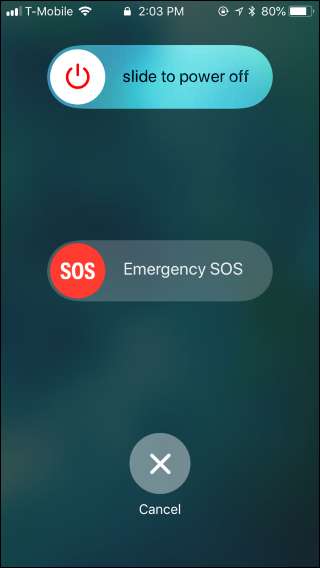
の中に iOS 12 ベータ版では、Appleはこの猶予期間を削除しているようです。 iPhoneまたはiPadがロックされていて、デバイスを接続すると、常にロックを解除するように求められます。 USB制限モードが有効になっている場合、iPhoneまたはiPadは常に保護されます。
USB制限モードを無効にする方法
USB制限モードを無効にすることはお勧めしません。 USBアクセサリを接続するときは、スマートフォンまたはタブレットのロックを解除するだけです。TouchIDまたはFaceIDを使用すると簡単かつ迅速に操作できます。
ただし、この機能が本当に煩わしい場合は、オフにすることができます。おそらく、USBアクセサリをたくさん使用していて、iPhoneやiPadのロックを毎回解除するのが面倒だと感じるでしょう。あなたが決めることです。
USB制限モードを無効にし、デバイスがロックされているときでもUSBアクセサリを機能させるには、[設定]> [タッチIDとパスコード(またはフェイスIDとパスコード)]に移動します。 PINを入力して続行します。
「ロック時にアクセスを許可する」セクションで、「USBアクセサリ」オプションを有効にします。このオプションを有効にすると、デバイスはロックされた状態でiPhoneまたはiPadに接続できます。
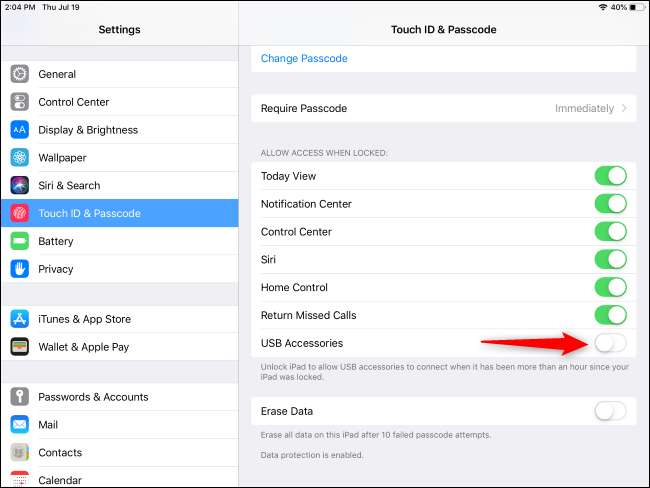
繰り返しますが、この機能を有効にすることはお勧めしません。これは、現在現実の世界で使用されているハッキングツールから個人データを保護するためにあります。







